我们能够通过在win11系统中打开我的电脑,进入系统磁盘,或者更改文件夹查看选项等,但是一些朋友发现在更新win11系统后,不知道怎么打开我的电脑了,其实大家可以在桌面图标设置中开启,下面就一起来试试看吧。
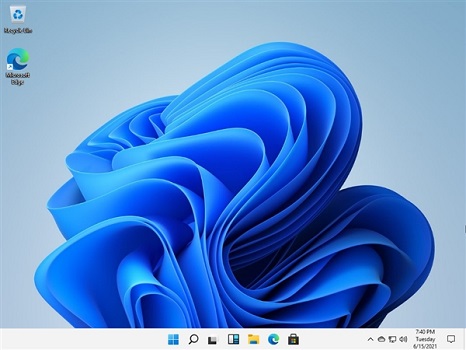
1、首先我们点击任务栏中的“windows”,然后点击上方的“设置”
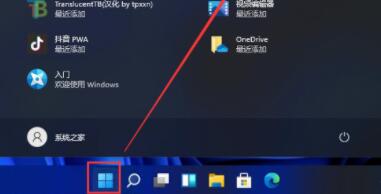
2、接着在设置面板的左边栏中找到“个性化”
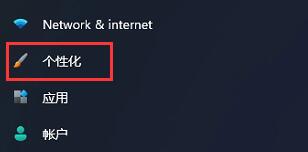
3、然后在个性化中选择“主题”设置。
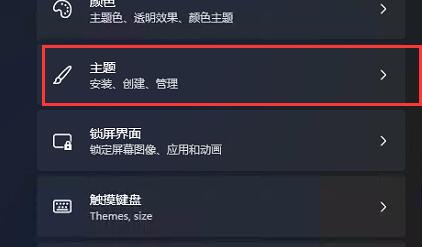
4、接着在相关设置下方找到“桌面图标设置”
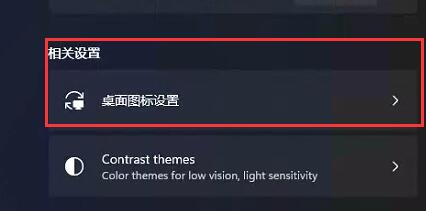
5、然后在桌面图标中勾选“计算机”
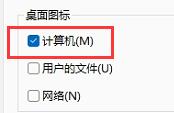
6、设置完成后就可以在桌面上双击打开“我的电脑”了。
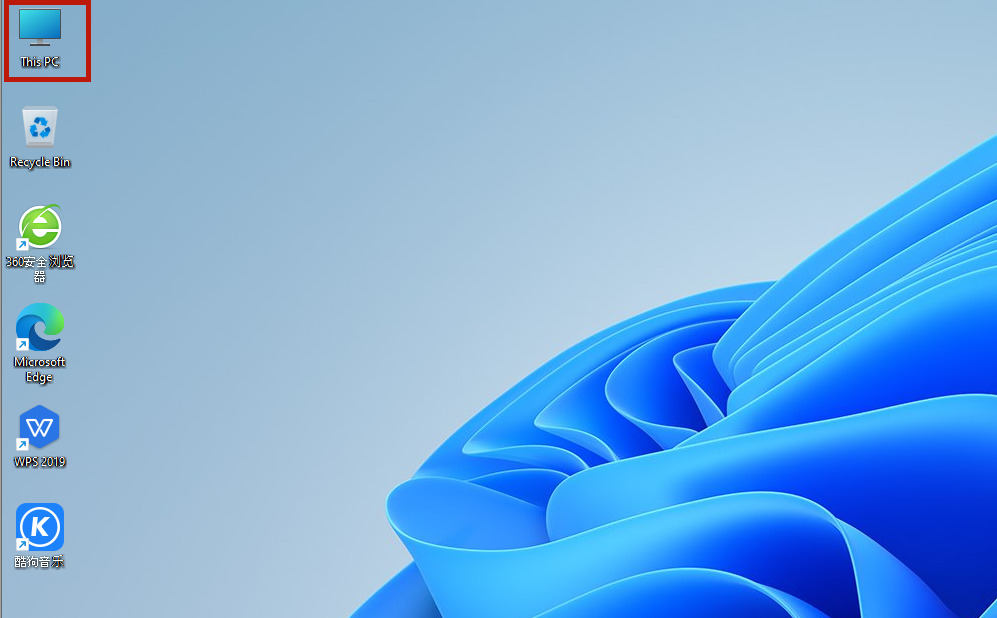
以上就是Win11入门教程:如何打开我的电脑的详细内容,更多请关注php中文网其它相关文章!

每个人都需要一台速度更快、更稳定的 PC。随着时间的推移,垃圾文件、旧注册表数据和不必要的后台进程会占用资源并降低性能。幸运的是,许多工具可以让 Windows 保持平稳运行。

Copyright 2014-2025 https://www.php.cn/ All Rights Reserved | php.cn | 湘ICP备2023035733号